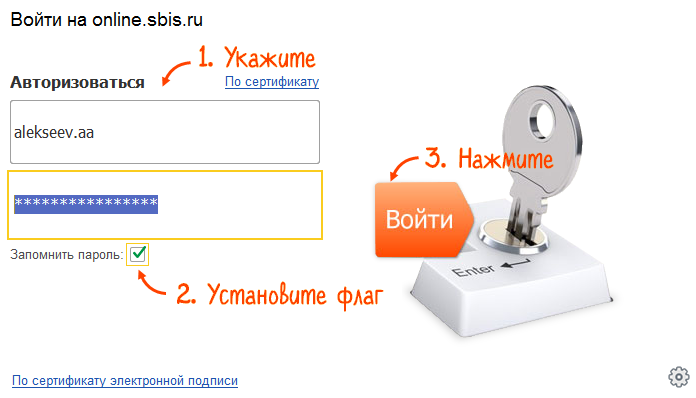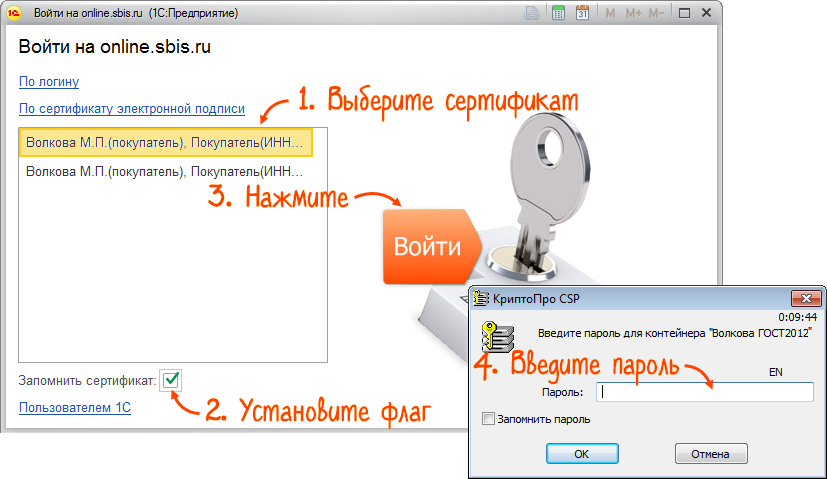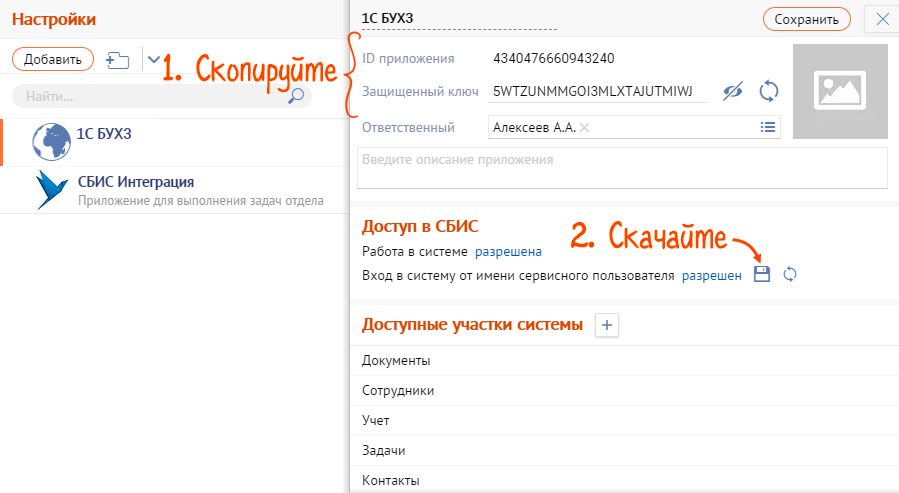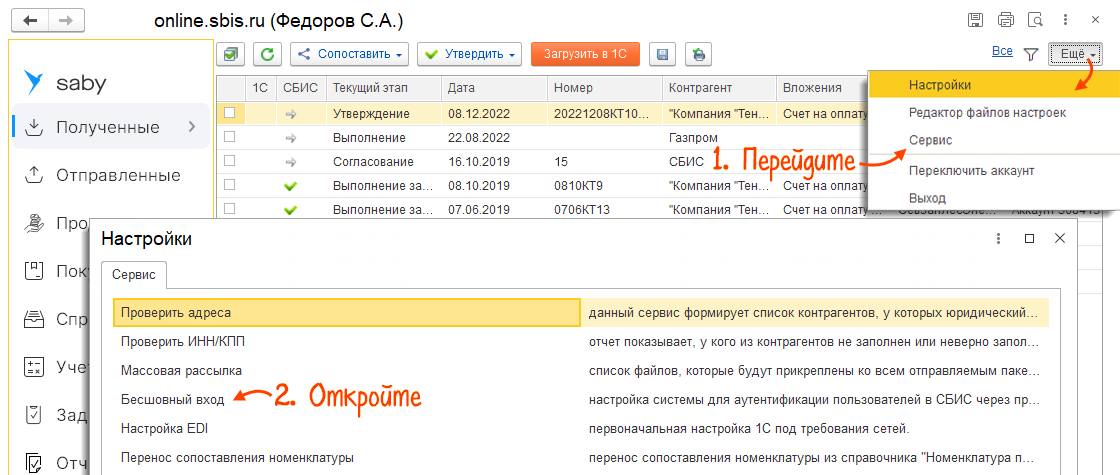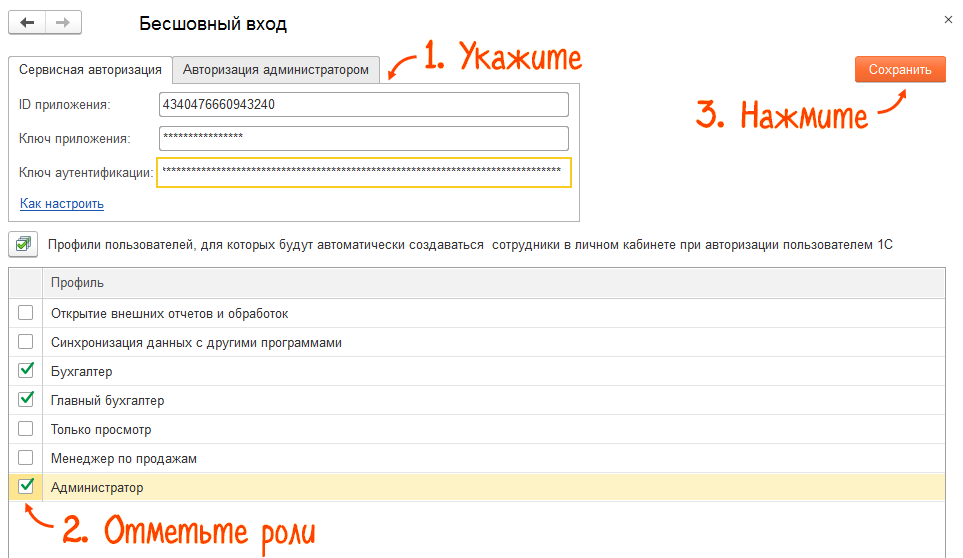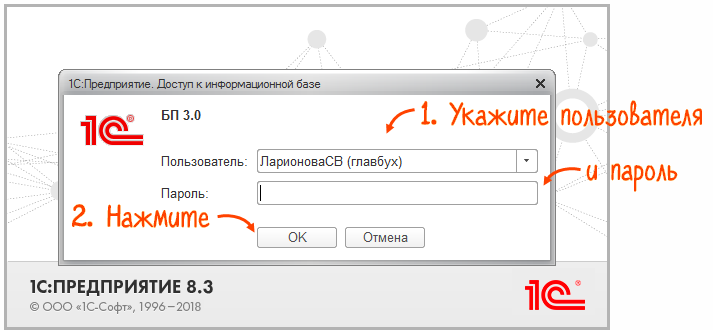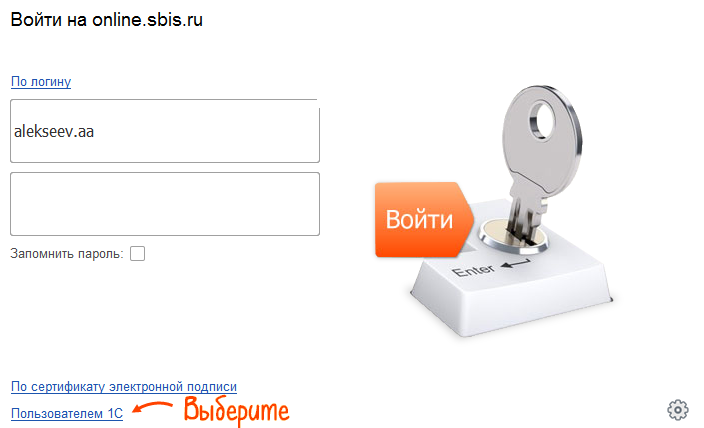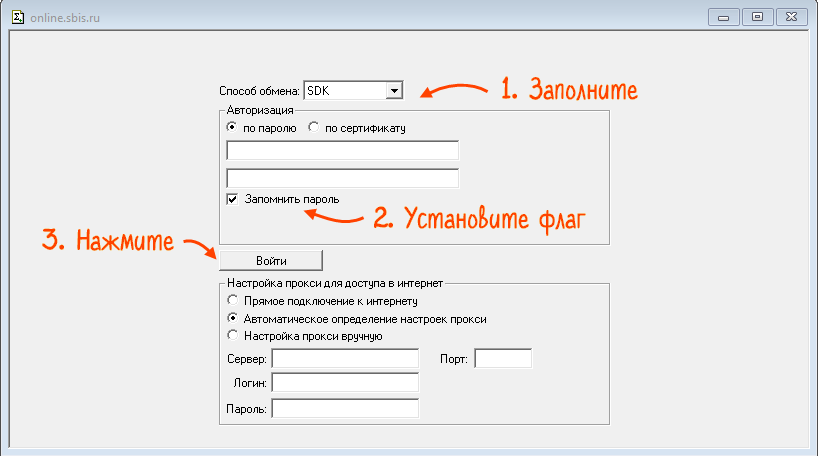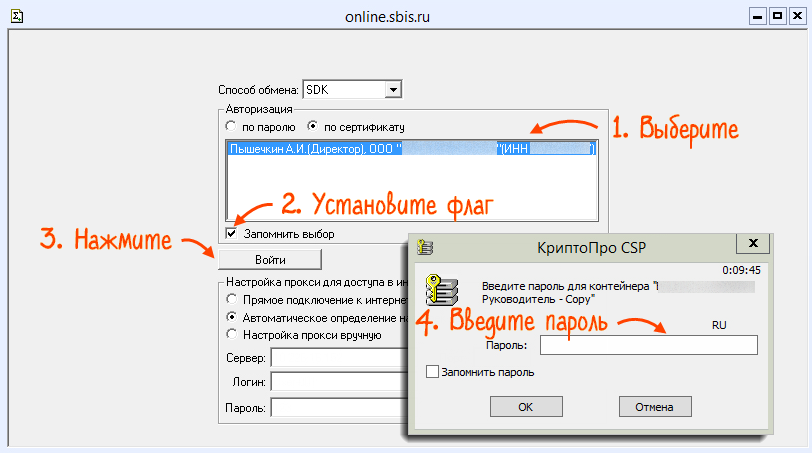Чтобы работать с документами СБИС во внешней обработке 1С, авторизуйтесь в системе. Это можно сделать с помощью
- В окне авторизации введите логин и пароль от личного кабинета в СБИС.
- Установите флаг «Запомнить пароль», чтобы не вводить его при следующей авторизации, и нажмите «Войти».
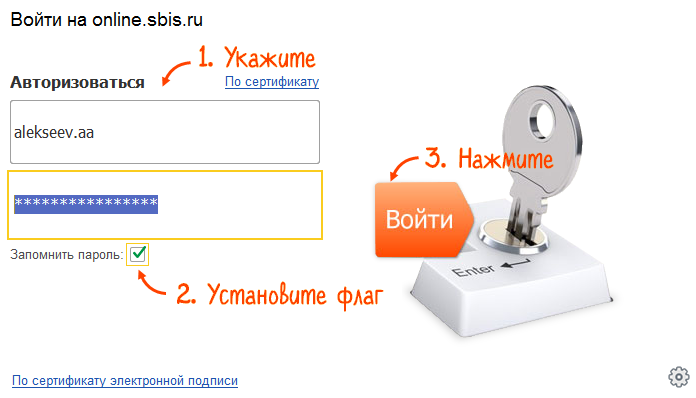
- Что делать, если появилось сообщение «Не получен ответ от плагина»?
- Что делать, если появилось сообщение «Ошибка при создании COM-объекта»?
- Что делать, если появляется протокол проверки установленных ini-файлов?
После авторизации документы из личного кабинета появятся во внешней обработке.
Сменить пользователя
Чтобы работать от имени другого пользователя, нажмите «Еще/Переключить аккаунт» и в открывшемся окне выберите:
- другого пользователя — доступно, если в СБИС профили пользователей объединены;
 — выйдите из учетной записи и авторизуйтесь под другим пользователем.
— выйдите из учетной записи и авторизуйтесь под другим пользователем.

- В окне авторизации нажмите «По сертификату».
- Выберите в списке сертификат. Установите флаг «Запомнить сертификат» — при следующей авторизации система выберет его автоматически.
- Нажмите «Войти». Если на контейнере с сертификатом установлен ПИН-код, введите его и нажмите «ОК».
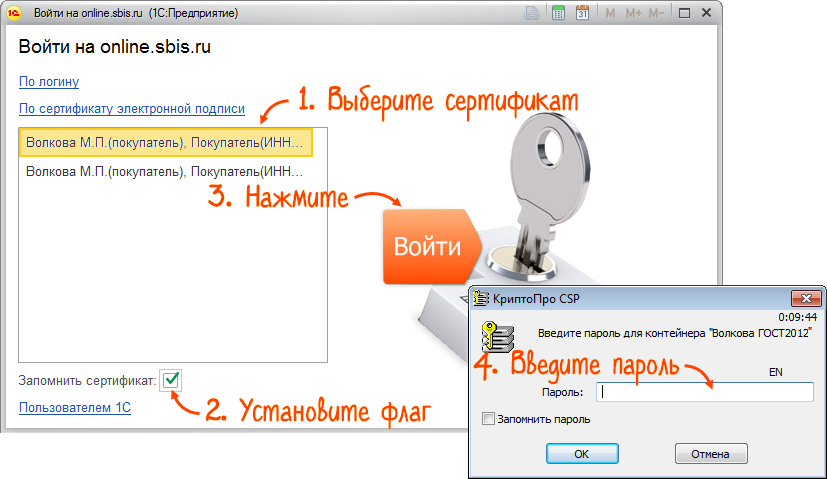
- Что делать, если появилось сообщение «Не получен ответ от плагина»?
- Что делать, если появилось сообщение «Ошибка при создании COM-объекта»?
- Что делать, если появляется протокол проверки установленных ini-файлов?
После авторизации документы из личного кабинета появятся во внешней обработке.
Сменить пользователя
Чтобы работать от имени другого пользователя, нажмите ФИО и в открывшемся окне выберите:
- другого пользователя — доступно, если в СБИС профили пользователей объединены;
 — выйдите из учетной записи и авторизуйтесь под другим пользователем.
— выйдите из учетной записи и авторизуйтесь под другим пользователем.

Авторизация от имени пользователя поддерживается при способе обмена ExtSDK и ExtSDK2 для конфигураций 1С:
- «Бухгалтерия предприятия» 3.0.75.66 и выше;
- «Комплексная автоматизация» 2.4.13.96 и выше;
- «Управление торговлей» 11.4.13.99 и выше;
- «ERP» 2.5.6.81 и выше.
Предварительная настройка
- В личном кабинете СБИС добавьте роли сотрудников, которые будут использовать обработку в 1С.
Роли должны соответствовать профилям групп доступа в 1С. - Добавьте в СБИС базу 1С как приложение. Скопируйте:
- ID приложения — идентификатор приложения для определения в СБИС;
- защищенный ключ — используется вместе с идентификатором приложения;
- ключ аутентификации (сервисный ключ) — ключ для авторизации внешних приложений.
- Скопируйте ID и защищенный ключ — они потребуются для настройки авторизации. Для этого в разделе «Доступ в СБИС» нажмите
 и откройте скачанный файл любым текстовым редактором.
и откройте скачанный файл любым текстовым редактором. 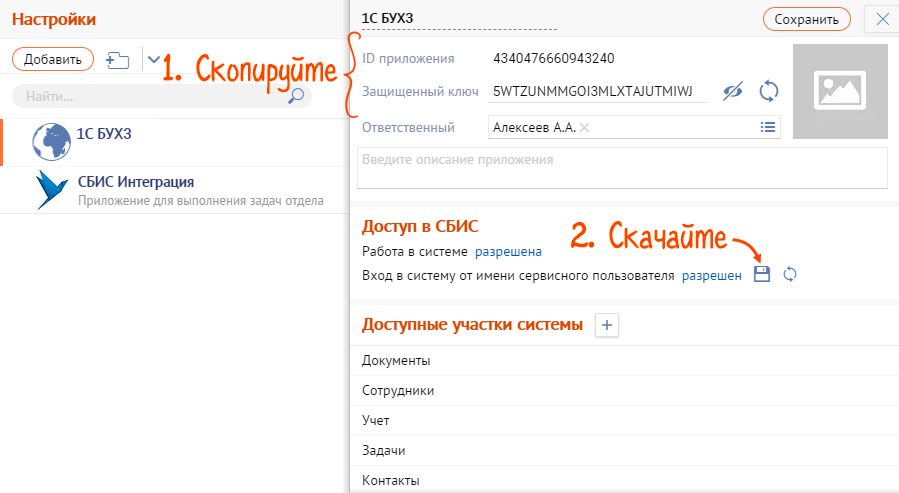
- Войдите в обработку от имени администратора системы.
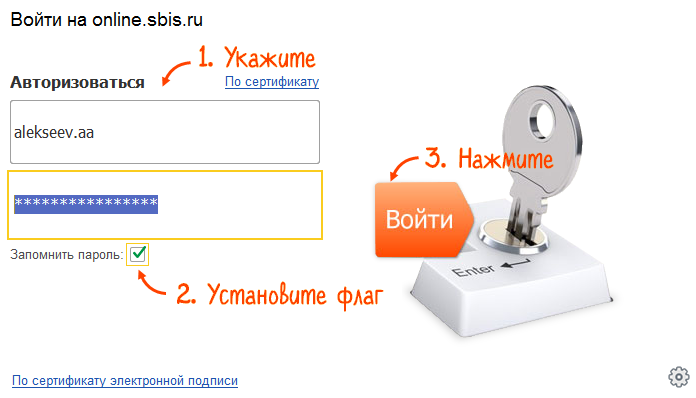
- Перейдите в раздел «Настройки/Сервис» и нажмите «Бесшовный вход».
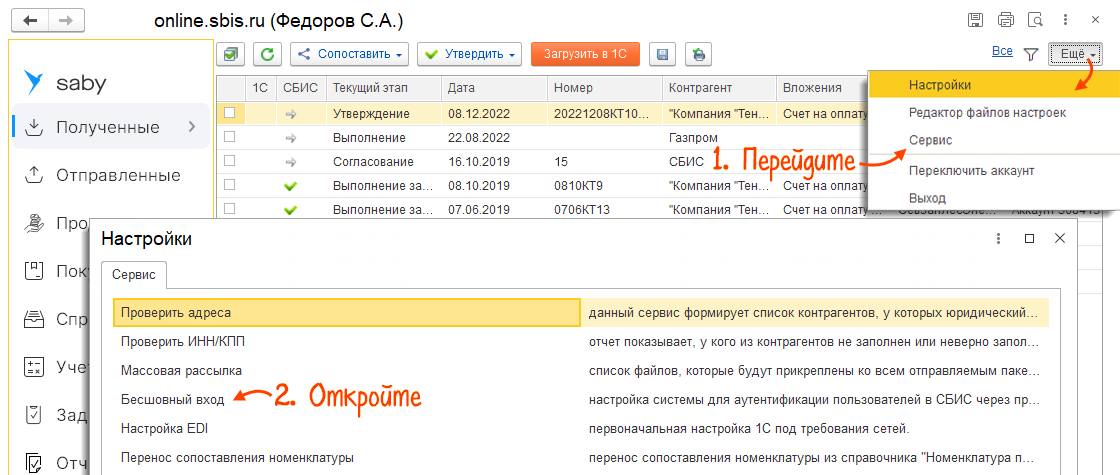
- На вкладке «Сервисная авторизация» укажите идентификатор приложения, защищенный ключ и ключ аутентификации. Их можно взять из настройки приложенияв СБИС.
- Отметьте флагом профили пользователей и нажмите «Сохранить».
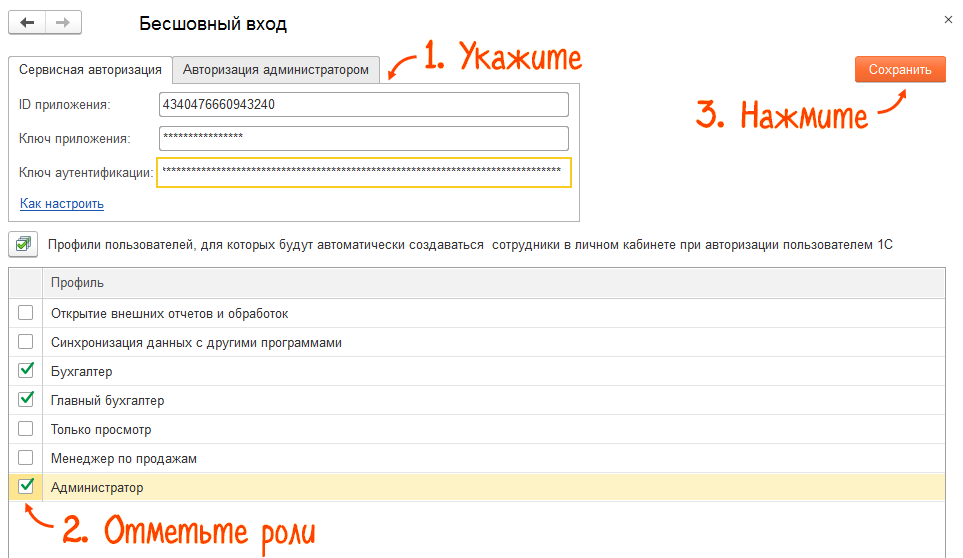
Бесшовный вход также можно настроить с помощью
Теперь можно войти в обработку под учетной записью пользователя.
Авторизоваться в обработке
- Войдите в программу под логином и паролем 1С.
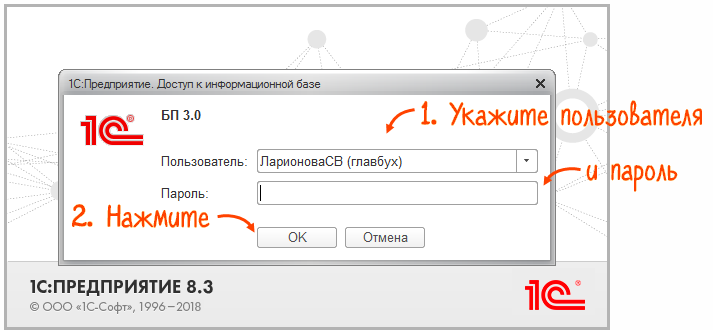
- Запустите обработку. В окне запуска нажмите «Пользователем 1С» — обработка авторизуется в СБИС под учетной записью сотрудника в 1С.
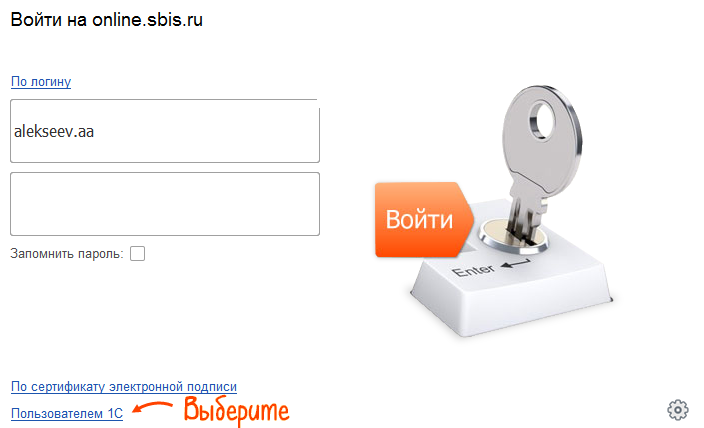
- Что делать, если появилось сообщение «Не получен ответ от плагина»?
- Что делать, если появилось сообщение «Ошибка при создании COM-объекта»?
- Что делать, если появляется протокол проверки установленных ini-файлов?
После авторизации документы из личного кабинета появятся во внешней обработке.
- В окне авторизации введите логин и пароль от личного кабинета в СБИС.
- Установите флаг «Запомнить пароль», чтобы не вводить его при следующей авторизации, и нажмите «Войти».
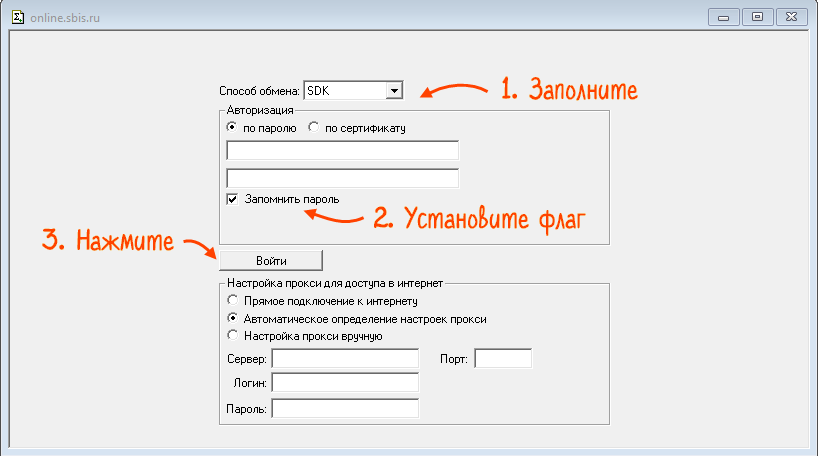
- Что делать, если появилось сообщение «Не получен ответ от плагина»?
- Что делать, если появилось сообщение «Ошибка при создании COM-объекта»?
- Что делать, если появляется протокол проверки установленных ini-файлов?
После авторизации документы из личного кабинета появятся во внешней обработке.
- В окне авторизации нажмите «По сертификату».
- Выберите в списке сертификат. Установите флаг «Запомнить сертификат» — при следующей авторизации система выберет его автоматически.
- Нажмите «Войти». Если на контейнере с сертификатом установлен ПИН-код, введите его и нажмите «ОК».
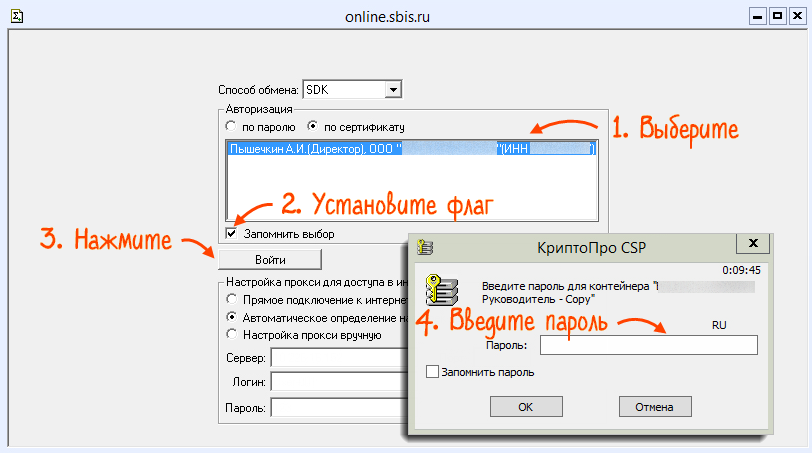
- Что делать, если появилось сообщение «Не получен ответ от плагина»?
- Что делать, если появилось сообщение «Ошибка при создании COM-объекта»?
- Что делать, если появляется протокол проверки установленных ini-файлов?
После авторизации документы из личного кабинета появятся во внешней обработке.